Jautājums
Problēma: kā labot Windows 10 atjaunināšanas kļūdas kodu: 0x80073712?
Sveiki. Pāris dienas es cīnos ar Windows atjaunināšanas kļūdas koda 0x80073712 labojumiem operētājsistēmā Windows 10. Google tīklā esmu atradis dažus ar šo kļūdu saistītus labojumus, taču acīmredzot tie attiecas uz Windows XP un 7, kas manā gadījumā nav piemērots. Vai kāds, lūdzu, varētu man sniegt vismaz dažas idejas, kā varētu novērst šo atjaunināšanas kļūdu? Liels paldies!
Atrisināta atbilde
Microsoft regulāri izlaiž Windows atjauninājumus. Tā ir būtiska procedūra, kas ļauj Microsoft inženieriem uzturēt Windows OS, labot vecās un “svaigas” kļūdas, BSOD[1], labot drošības nepilnības, ja tādas ir, saknes jaunas sistēmas funkcijas soli pa solim utt. Tāpēc ir jāinstalē katrs Windows OS atjauninājums.
Diemžēl Windows 10 atjauninājumi bieži rada nopietnas instalēšanas problēmas, piemēram, Windows atjaunināšanas pakalpojums neatrod atjauninājumus pat ja lietotājs droši zina, ka atjauninājums ir izlaists, atjauninājuma instalēšana tiek apturēta vai tiek atcelta automātiski.[2]
Viena no pašreizējām Windows 10 atjaunināšanas kļūdām ir 0x80073712, kurai var pievienot arī kļūdu pārbaudes kodu ERROR_SXS_COMPONENT_STORE_CORRUPT. Sākotnēji šī kļūdu pārbaude ir ietekmējusi operētājsistēmu Windows 10, jo īpaši mēģinot instalēt kumulatīvo atjauninājumu KB3194798, kas tika izlaists 2016. gada 11. oktobrī.
Tomēr tas liecina par tendenci novērst Windows programmu un citu atjauninājumu instalēšanu.
ERROR_SXS_COMPONENT_STORE_CORRUPT
14098 (0x3712)
Komponentu veikals ir bojāts.
Tomēr ir arī svarīgi atzīmēt, ka kļūda 0x80073712 kļūda palika, un daži lietotāji to saņem, mēģinot vienkārši atjaunināt Windows, neatkarīgi no tā, kuru KB numuru mēģina instalēt.
Diemžēl internetā nav sniegti oficiāli labojumi, taču mēs uzskatām, ka Microsoft inženieri to jau zina un strādā ar tā risinājumu. Kamēr 0x80073712 kļūdu labojumi vai ielāps netiks izdots, varat izmēģināt mūsu piedāvātās metodes. Kad konkrētā problēma tiek novērsta, labākais risinājums ir atjaunināt OS ar versiju bez kļūdām.
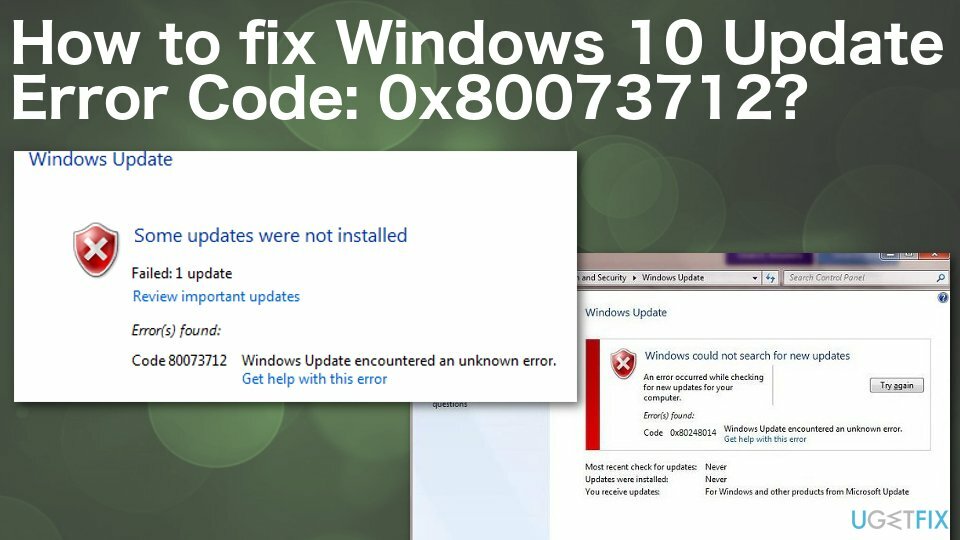
Kā izlabot Windows 10 atjaunināšanas kļūdas kodu: 0x80073712 “ERROR_SXS_COMPONENT_STORE_CORRUPT”?
Lai labotu bojātu sistēmu, jums ir jāiegādājas licencēta versija Reimage Reimage.
Tiek pieņemts, ka kļūdu ERROR_SXS_COMPONENT_STORE_CORRUPT var izraisīt daži iekšējie sistēmas darbības traucējumi, piemēram, bojātas reģistra atslēgas vai bojāti sistēmas faili.[3] Tāpēc mēs ļoti iesakām veikt pilnu sistēmas skenēšanu ar ReimageMac veļas mašīna X9 vai citu datora optimizācijas rīku. ŅEMIET vērā, ka Reimage ir iebūvēta pretvīrusu sistēma, tāpēc tā noņems ļaunprātīgu programmatūru.
1. Palaidiet DISM rīku
Lai labotu bojātu sistēmu, jums ir jāiegādājas licencēta versija Reimage Reimage.
- Klikšķis Win taustiņš + X un atlasiet Komandu uzvedne (administrators).
- Ierakstiet šādu komandu un nospiediet Ievadiet pēc katra no tiem:
DISM /Tiešsaistē /Attēla tīrīšana /Pārbaudiet veselību
DISM /Tiešsaiste /Cleanup-Image /ScanHealth
DISM /Tiešsaistē /Attēla tīrīšana /Veselības atjaunošana - Kad tas izdarīts, pārstartēt sistēma.
2. Izmantojiet Windows atjaunināšanas problēmu risinātāju
Lai labotu bojātu sistēmu, jums ir jāiegādājas licencēta versija Reimage Reimage.
- Ar peles labo pogu noklikšķiniet uz Sākt un atlasiet Iestatījumi.
- Atrast Problēmu novēršana funkcija.
- Pēc tam atlasiet Windows atjaunināšana zem Problēmu novēršana sadaļā.
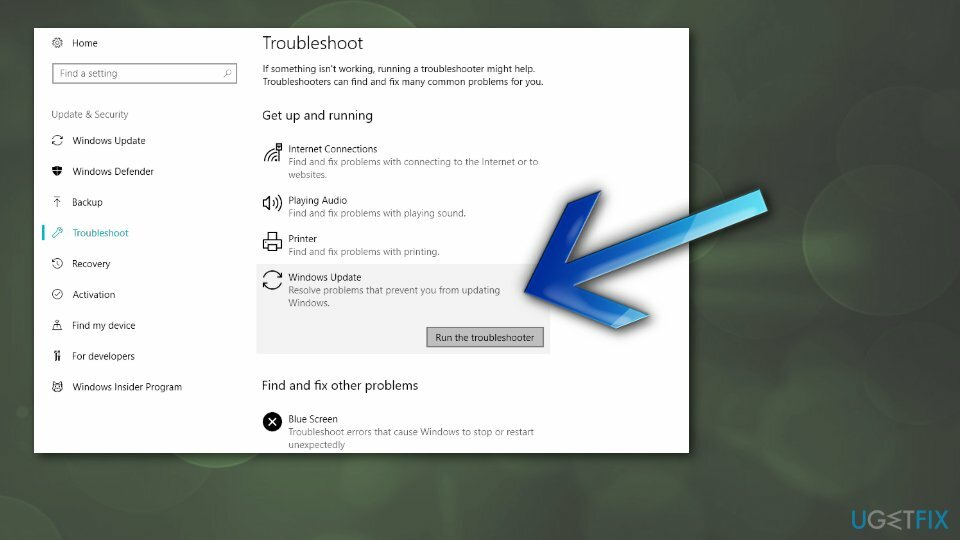
- Palaidiet problēmu risinātāju.
3. Palaidiet sistēmas failu pārbaudītāja skenēšanu, lai noteiktu kļūdas kodu 0x80073712
Lai labotu bojātu sistēmu, jums ir jāiegādājas licencēta versija Reimage Reimage.
Sistēmas failu pārbaudītājs var atrast un labot Windows sistēmas failu integritātes pārkāpumus.
- Palaidiet Komandu uzvedne logs kā administrators.
- Ievadiet sfc/scannow komandu un nospiediet Ievadiet.
- Pagaidiet, līdz skenēšana ir pabeigta un tiek ziņots par rezultātiem.
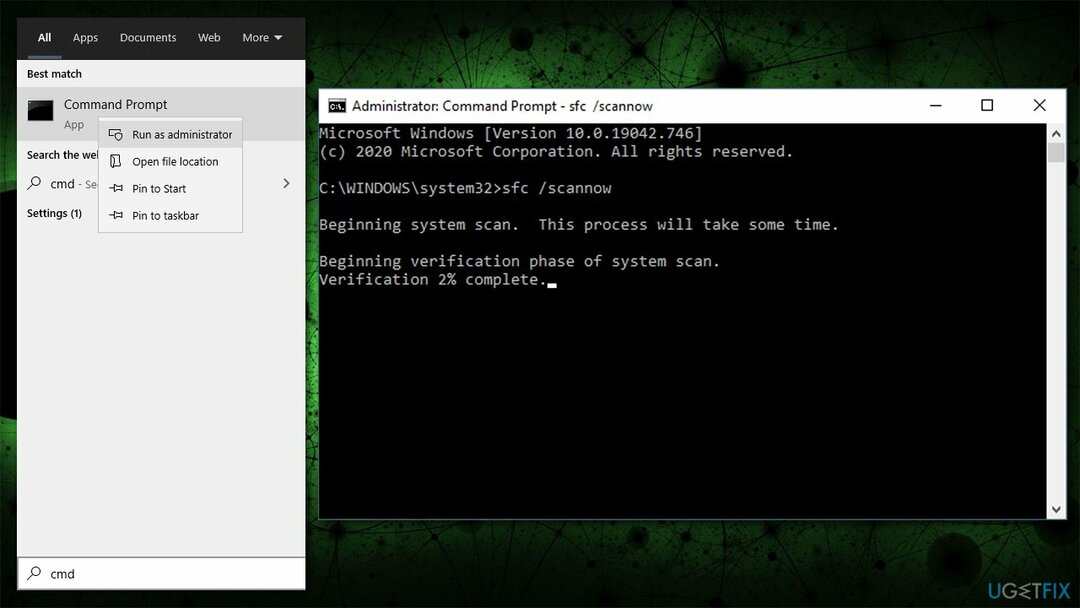
- Reboot jūsu datoru.
4. Restartējiet Windows atjaunināšanas pakalpojumus
Lai labotu bojātu sistēmu, jums ir jāiegādājas licencēta versija Reimage Reimage.
- Klikšķis Win taustiņš + R, tips pakalpojumi.mscun noklikšķiniet uz Ievadiet.
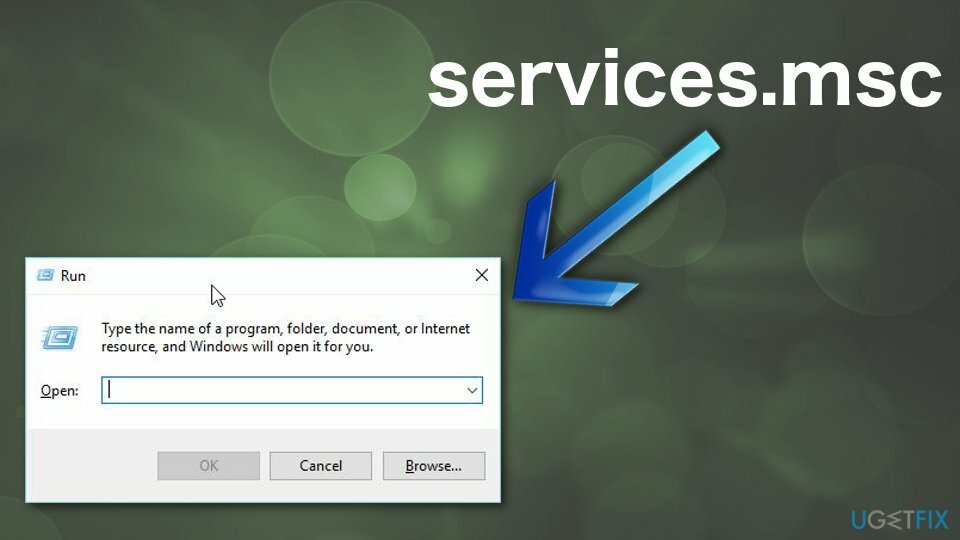
- Atrodiet Windows atjaunināšana apkalpošana.
- Ja Windows atjaunināšanas statuss nav norādīts (kolonna ir tukša), ar peles labo pogu noklikšķiniet uz tā un atlasiet Sākt.
- Iespējams, ka Windows atjaunināšanas piespiedu palaišana beidzas ar kļūdu.
- Šajā gadījumā atrodiet iespēju Startēšanas veidsun iestatiet to uz Automātiski.
- Visbeidzot, restartējiet sistēmu un mēģiniet palaist atjauninājumu.
5. Restartējiet attiecīgos pakalpojumus un pārdēvējiet SoftwareDistribution/Carroot2 mapes
Lai labotu bojātu sistēmu, jums ir jāiegādājas licencēta versija Reimage Reimage.
Šīs darbības var veikt, izmantojot komandas komandu uzvednē:
- Atvērt paaugstināta komandu uzvedne kā paskaidrots iepriekš
- Kopējiet un ielīmējiet tālāk norādītās komandas, nospiežot Ievadiet pēc katra:
neto pietura wuauserv
tīkla pietura cryptSvc
neto pieturas biti
tīkla pietura msiserver
ren C:\\Windows\\SoftwareDistribution SoftwareDistribution.old
ren C:\\Windows\\System32\\catroot2 Catroot2.old
net start wuauserv
tīkla sākums cryptSvc
neto sākuma biti
tīkla start msiserver -
Reboot jūsu dators.
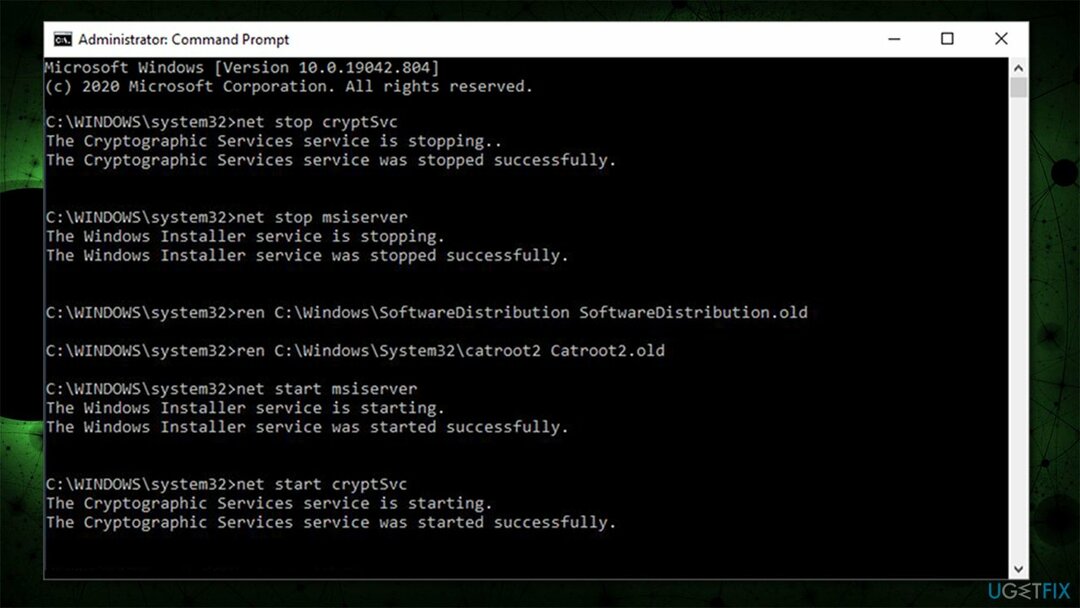
6. Izmantojiet multivides izveides rīku
Lai labotu bojātu sistēmu, jums ir jāiegādājas licencēta versija Reimage Reimage.
Viens no labākajiem veidiem, kā jaunināt Windows uz jaunāko versiju bez kļūdām, ir to darīt ar multivides izveides rīku.
- Apmeklējiet oficiālā Microsoft vietne lai lejupielādētu Windows 10 instalācijas datu nesēju.
- Dubultklikšķi instalēšanas programma, kurai vajadzētu parādīties tīmekļa pārlūkprogrammas apakšējā kreisajā stūrī.
- Piekrītiet noteikumiem un noklikšķiniet uz Nākamais.
- Izvēlieties Jauniniet šo datoru tūlīt and klikšķis Nākamais
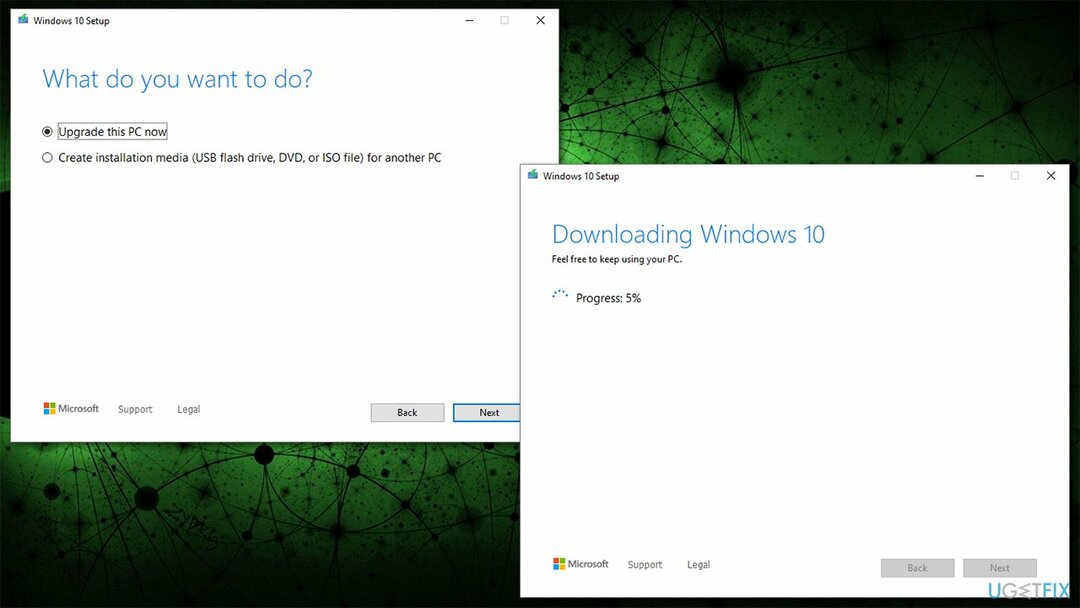
- Pagaidiet, līdz visi nepieciešamie faili ir lejupielādēti un jaunināšanas process ir pabeigts
- Restartēt jūsu ierīci.
Automātiski izlabojiet kļūdas
ugetfix.com komanda cenšas darīt visu iespējamo, lai palīdzētu lietotājiem atrast labākos risinājumus kļūdu novēršanai. Ja nevēlaties cīnīties ar manuālām remonta metodēm, lūdzu, izmantojiet automātisko programmatūru. Visus ieteiktos produktus ir pārbaudījuši un apstiprinājuši mūsu profesionāļi. Tālāk ir norādīti rīki, kurus varat izmantot kļūdas labošanai.
Piedāvājums
dari to tagad!
Lejupielādēt FixLaime
Garantija
dari to tagad!
Lejupielādēt FixLaime
Garantija
Ja jums neizdevās novērst kļūdu, izmantojot Reimage, sazinieties ar mūsu atbalsta komandu, lai saņemtu palīdzību. Lūdzu, dariet mums zināmu visu informāciju, kas, jūsuprāt, mums būtu jāzina par jūsu problēmu.
Šajā patentētajā labošanas procesā tiek izmantota 25 miljonu komponentu datubāze, kas var aizstāt jebkuru bojātu vai trūkstošu failu lietotāja datorā.
Lai labotu bojātu sistēmu, jums ir jāiegādājas licencēta versija Reimage ļaunprātīgas programmatūras noņemšanas rīks.

Privāta piekļuve internetam ir VPN, kas var novērst jūsu interneta pakalpojumu sniedzēju valdība, un trešās puses no jūsu tiešsaistes izsekošanas un ļauj jums palikt pilnīgi anonīmam. Programmatūra nodrošina īpašus serverus straumēšanai un straumēšanai, nodrošinot optimālu veiktspēju un nepalēninot darbību. Varat arī apiet ģeogrāfiskos ierobežojumus un skatīt tādus pakalpojumus kā Netflix, BBC, Disney+ un citus populārus straumēšanas pakalpojumus bez ierobežojumiem neatkarīgi no jūsu atrašanās vietas.
Ļaunprātīgas programmatūras uzbrukumi, jo īpaši izspiedējprogrammatūra, neapšaubāmi rada vislielāko apdraudējumu jūsu attēliem, videoklipiem, darba vai skolas failiem. Tā kā kibernoziedznieki datu bloķēšanai izmanto spēcīgu šifrēšanas algoritmu, to vairs nevar izmantot, kamēr nav samaksāta izpirkuma maksa bitkoinā. Tā vietā, lai maksātu hakeriem, vispirms jāmēģina izmantot alternatīvu atveseļošanās metodes, kas varētu palīdzēt atgūt vismaz daļu zaudēto datu. Pretējā gadījumā jūs varat arī zaudēt savu naudu kopā ar failiem. Viens no labākajiem rīkiem, kas varētu atjaunot vismaz dažus šifrētos failus - Data Recovery Pro.